ホームページ >コンピューターのチュートリアル >コンピュータ知識 >win11でモバイルハードディスクを安全に取り出せない問題の解決方法
win11でモバイルハードディスクを安全に取り出せない問題の解決方法
- 王林転載
- 2024-01-30 17:45:102122ブラウズ
php エディタ Xiaoxin は、Win11 システムがモバイル ハードディスクを安全に取り出すことができない問題の解決策を紹介します。 Win11 システムでモバイル ハード ドライブを使用する場合、安全に取り出すことができない状況が頻繁に発生し、データの損失や損傷の危険につながる可能性があります。ただし、いくつかの簡単な設定と操作を行うことで、この問題を解決し、データの安全性を確保できます。次に、Win11 でモバイル HDD を安全に取り出せない問題を解決する方法を見てみましょう。
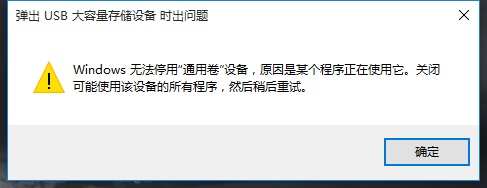
win11 モバイル ハードディスクを安全に取り出すことができない
方法 1
1. モバイル ハードディスクが使用できる場合通常はポップアップしません。
2. 次に、スタート メニューを右クリックしてタスク マネージャーを開いてみてください。
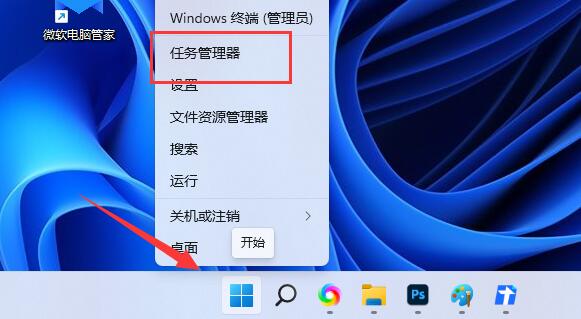
3. Windows エクスプローラーを見つけて右クリックし、[再起動] を選択します。
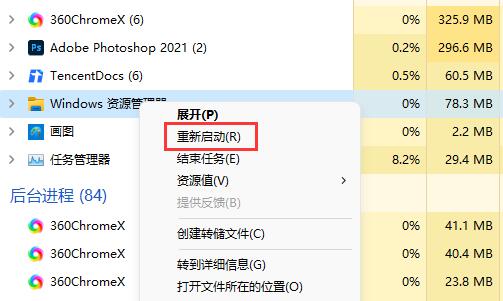
方法 2
1. リソース マネージャーの再起動が機能しない場合は、[スタート] メニューを右クリックして [ファイル名を指定して実行] を開きます。
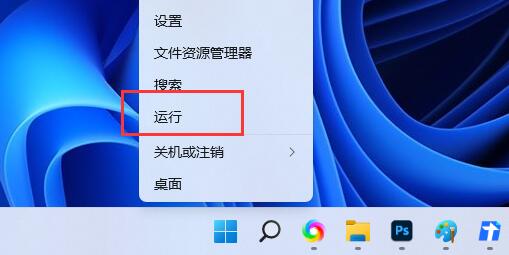
#2. 開いたら、MSConfig に入り、Enter キーを押して実行します。
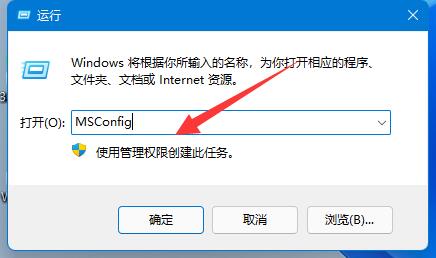
#3. システム構成を開いた後、サービス タブに入ります。
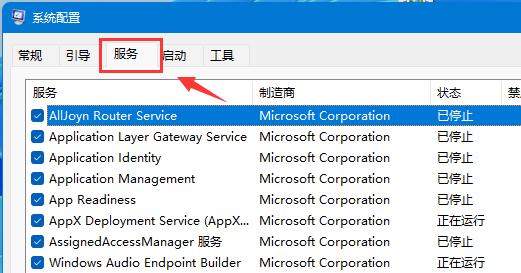
4. 次に、[Microsoft サービスをすべて非表示にする] をオンにして、[すべて無効にする] をクリックします。
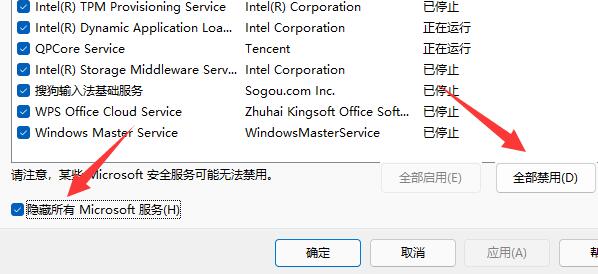
#5.無効にした後、コンピューターを再起動すると、モバイル ハード ドライブを安全に取り出せるようになります。 (ポップアップが表示されたら、前のステップに戻って必要なサービスを再度有効にすることができます)
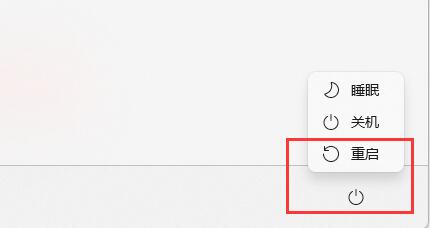
以上がwin11でモバイルハードディスクを安全に取り出せない問題の解決方法の詳細内容です。詳細については、PHP 中国語 Web サイトの他の関連記事を参照してください。

